Windows では、復元ポイントを手動で作成するのは非常に簡単な作業です。実際、Windows は新しい更新プログラムをインストールするときに復元ポイントを自動的に作成します。新しい復元ポイントが作成されると、すべての復元ポイントを表示したい場合があります。これにより、復元ポイントをより適切に管理できるようになります。たとえば、復元ポイントを参照してファイルを抽出したり、不要な復元ポイントを削除して C ドライブのスペースを節約したりできます。
PC 上の復元ポイントを表示するには、2 つの簡単な方法があります。このチュートリアルでは、Windows 復元ポイントをより適切に管理できるように、これら 2 つの方法を簡単な手順で説明します。始めましょう。
始める前に
Windows で復元ポイントを表示、開く、または参照するには、管理者権限が必要です。以下の方法は、Windows 10、11、および 8 で動作することがテストされています。
「組み込みのシステム復元ツールを使用した復元ポイント」を参照してください。
Windows には、PC 内のすべての復元ポイントを表示する組み込みのシステム復元ツールが備わっています。開いて使用する方法は次のとおりです。
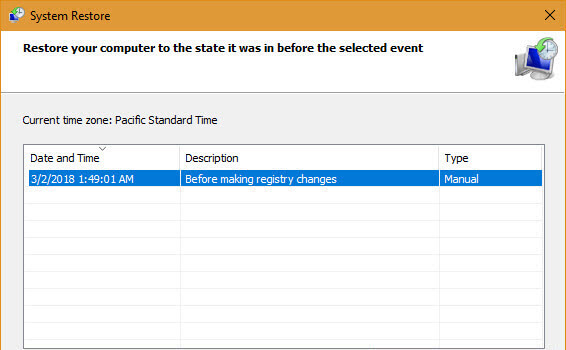
Windows キー + R を押して、[ファイル名を指定して実行] ダイアログを開きます。
「rstrui」と入力します。 [実行] フィールドを選択し、[OK] をクリックしてシステムの復元を開きます。
[システムの復元] ウィンドウで [次へ] をクリックします。
この画面には、すべての復元ポイントのリスト。
オプションで、 リストから復元ポイントを選択し、影響を受けるプログラムのスキャンをクリックすることもできます。下部にあるstrong>ボタン。 Windows を復元する復元ポイントを選択することによって影響を受けるすべてのプログラムとドライバーが表示されます。
キャンセル ボタンをクリックして、システムの復元ウィンドウを安全に閉じます。
システム復元エクスプローラーを使用して復元ポイントを表示、マウント、参照、削除する
復元ポイントを表示および管理したい場合は、システム復元エクスプローラーと呼ばれるサードパーティ プログラムを使用する必要があります。このプログラムは、コンピュータ内のすべての復元ポイントを一覧表示するだけでなく、復元ポイントをマウントおよび参照して、特定の復元ポイントからファイルを抽出することもできます。さらに、このプログラムを使用すると、不要な復元ポイントを削除することもできます。
まず、システムの復元エクスプローラーをダウンロードしますここから。
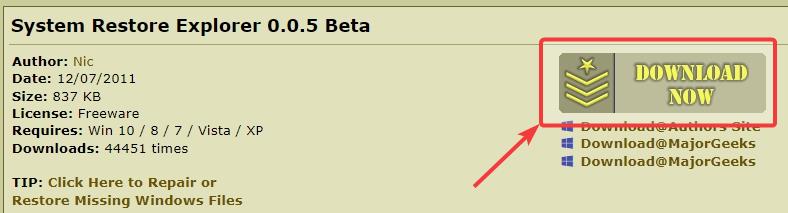
ダウンロード後、ダウンロードしたファイルをダブルクリックし、画面の指示に従ってくださいシステムの復元エクスプローラー プログラムをインストールする手順。
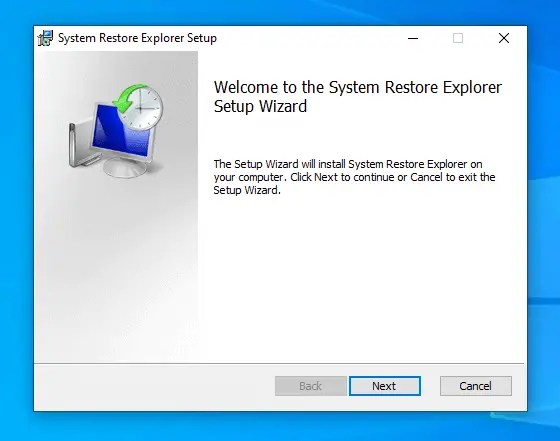
インストール後、スタート メニューを開き、「システムの復元エクスプローラー」と入力します。
アプリケーションを開くとすぐに、PC 上のすべての復元ポイントが表示されます。
>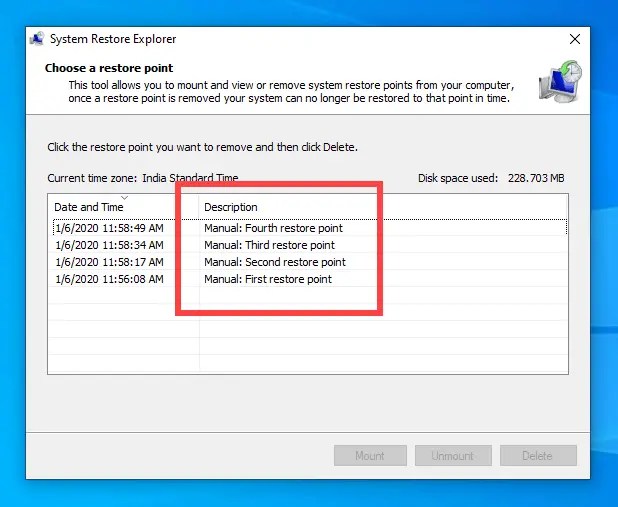
復元ポイントの内容を確認したい場合。マウントできますよ。これを行うには、 選択した復元ポイントを選択し、マウントボタンをクリックします。
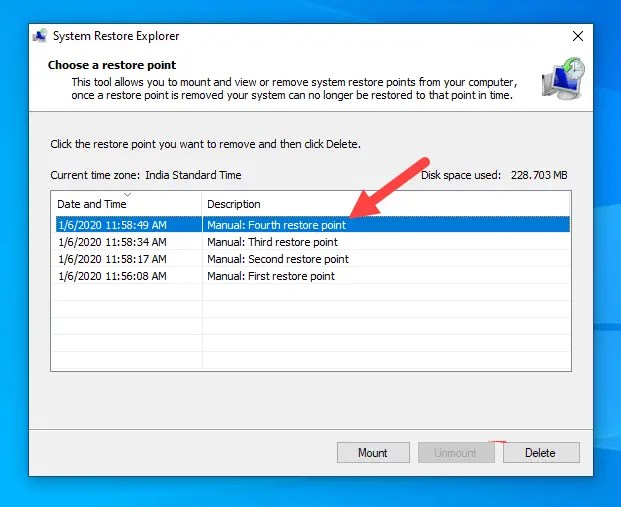
マウントされると、マウントされた復元ポイントがC ドライブのルートにある VolumeShadowCopy フォルダー。それを開くと、その復元ポイント内のすべてのファイルとフォルダーが表示されます。必要に応じて、ファイルとフォルダを別のフォルダにコピーして抽出できます。
注: ShadowCopy 内のファイルやフォルダを変更、追加、削除しないでください。復元ポイントが破損する可能性があります。
完了したら、 ファイル エクスプローラー ウィンドウを閉じ、復元ポイントを選択し、アンマウント ボタンをクリックして、復元ポイントのマウントを切断します。
特定の復元ポイントを削除するには、復元ポイントを選択し、削除をクリックします。
確認ウィンドウで [はい] ボタンをクリックします。
最後に、[システムの復元エクスプローラー] ウィンドウを閉じます。右上隅の X ボタン。
両方の方法の比較
どちらの方法も、PC の復元ポイントを確認するのに最適です。ただし、必要な内容に応じて、一方が他方より優れています。
利用可能なすべての復元ポイントを確認し、特定の復元ポイントの使用によってどのプログラムとドライバーが影響を受けるかを知りたいだけの場合は、次の手順に従ってください。最初の方法。この場合、組み込みアプリケーションがうまく機能します。サードパーティ プログラムをインストールする必要はありません。
一方、復元ポイントを表示および管理したい場合は、2 番目の方法に従って、System Restore Explorer ツールをインストールします。通常のフォルダーと同じように復元ポイントを表示したり開いたりすることができます。必要に応じて、復元ポイントを削除して C ドライブの空き容量を増やすこともできます。
まとめ – Windows での復元ポイントの管理
ご覧のとおり、組み込みのツールまたはサードパーティのプログラムを使用すると、復元ポイントを確認するのは非常に簡単です。これは、システムに変更を加える前に、新しい復元ポイントを作成するかどうかを判断するのに役立ちます。必要に応じて、これらの復元ポイントを使用してシステムを復元できます。
ご質問がある場合は、以下にコメントしてください。